Valène

Tutorial original aqui
Tutorial original creado por Vérone el 19 de febrero de 2017
Gracias a las traductoras que hacen viajar mis tutos por el mundo
MATERIAL
VERSION 1
Tube Mujer de Thafs
VERSION 2
Tube Mujer de Nikita
Filtros :
Filtro Mehdi
Filtro Eye Candy 5 Impact
Máscara de SG
Imagen en Google imágenes
Si quieres puedes ayudarte de la regla para situarte en la realización del tutorial
Marcador (Arrastra con el raton)

ETAPA 1 : el fondo
1. Elegir una imagen paisaje en la que el cielo ocupe por lo menos la mitad de la altura.
(para poder poner el texto más tarde)
Edición_ Copiar
2. 2. Abrir una nueva imagen transparente de 900 x 600
Selecciones_ Seleccionar todo
Edición_ Pegar en la selección
Selecciones_ Anular selección
3.Efectos_ Complementos_ Mehdi_Sorting Tiles
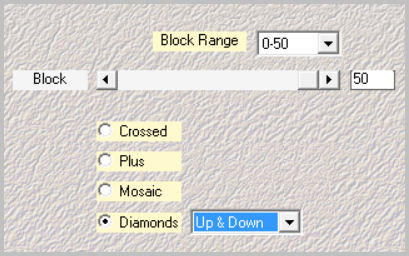
4.Efectos_ Complementos_ Mehdi_Weaver
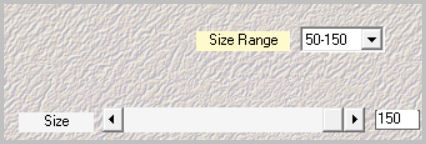
ETAPA 2 : la máscara
1.Capas_ Nueva capa de trama
Llenar con el color vivo
2.Capas_ Nueva capa de máscara_ A partir de una imagen

Capas_ Fusionar grupo
3.Abrir la carpeta con el material
Doble clic sobre el preset _bevel_vjf_lavie para instalarlo
4.Efectos_ Complementos_ Eye Candy 5 Impact_Bevel
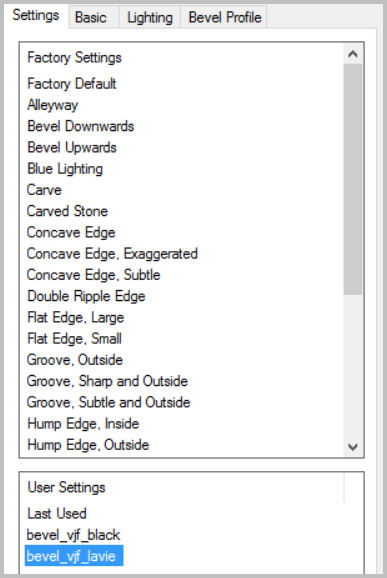
5.Si el resultado es muy débil
Ajustar_ Matiz y Saturación_ Matiz, saturación, luminosidad
Aumentar la saturación a vuestro gusto
6.Ajustar_ NItidez_ Enfocar
ETAPA 3 : el paisaje
1. Activar la varita mágica_ Seleccionar el interior del cuadro
2.Capas_ Nueva capa de trama
Activar la imagen del paisaje
Edición_ Copiar
Edición_ Pegar en la selección
Selecciones_ Anular selección
3.Activar la herramienta de selección_ Rectángulo
Dibujar una selección alrededor del cielo del paisaje
Ver captura
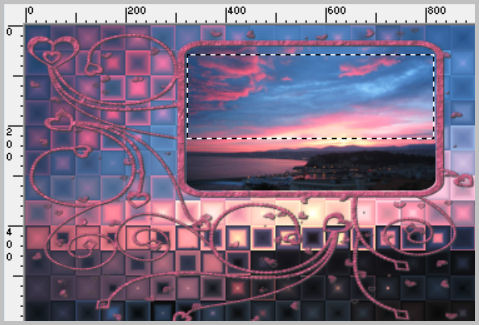
4.Capas_ Nueva capa de trama
Activar el texto
Edición_ Copiar
Edición_ Pegar en la selección
Selecciones_ Anular selección
5. Colorear en el tono de la máscara
En la Paleta de Capas_ Clic en el candado
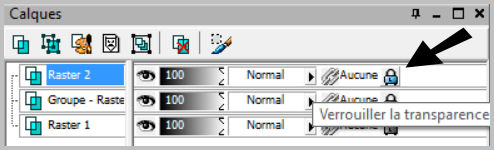
Llenar con el color de la máscara
Clic de nuevo sobre el candado
6.Efectos_ Efectos 3D_ Sombra en el color negro
1_1_60_1
Efectos_ Efectos 3D_ Sombra en el color negro
0_0_60_20
ETAPA 4 : el personaje
Activar el tube del personaje
Edición_ Copiar
Edición_ Pegar como nueva capa
Si es necesario redimensionar
Colocar a la izquierda
Aplicar una sombra
ETAPA 5 : el marco
1.Capas_ Fusionar todo
Imagen_ Agregar bordes_ Simétrico_ 10 pixeles en el color de la máscara
Selecciones_ Seleccionar todo
Selecciones_ Modificar_ Contraer_ 10 pixeles
Selecciones_ Invertir
Efectos_ Complementos_ Eye Candy 5 Impact_Bevel
Mismos valores que la vez anterior
Si has aumentado el valor de saturación para la máscara, hacer lo mismo con este borde
Selecciones_ Anular selección
2. Imagen_ Agregar bordes_ Simétrico_ 40 pixels en un color que contraste
Activar la varita mágica_ Seleccionar este borde
Activar la imagen del paisaje
Edición_ Copiar
Edición_ Pegar en la selección
3.Efectos_ Complementos_ Mehdi_Sorting Tiles
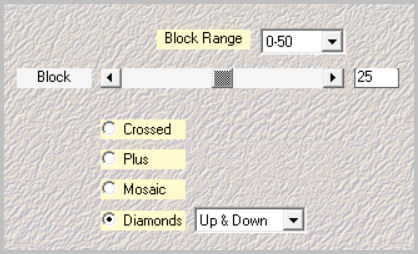
Selecciones_ Anular selección
4.Selecciones_ Seleccionar todo
Selecciones_ Modificar_ Contraer_ 25 pixeles
Selecciones_ Invertir
Efectos_ Complementos_ Mehdi_Fur
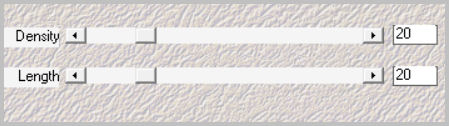
5. Selecciones_ Invertir
Efectos_ Efectos 3D_ Sombra en el color negro
0_0_60_20
Selecciones_ Anular selección
6. Añadir vuestra firma en nueva capa
Capas_ Fusionar todo
Guardar en formato JPG optimizado
Gracias por haberlo hecho o interpretado
Vérone
Este tutorial ha sido realizado por Vérone. Es una creación personal.
Cualquier parecido con otro no será mas que coincidencia.
Prohibido su uso o divulgación sin el previo consentimiento de su autora
Concepción y realización © veroreves 2017

